Как удалить драйвера с компьютера Windows 7:инструкция
Со временем в операционной системе Виндовс 7 накапливается огромное число ненужных драйверов, большинство из которых принадлежат давно неиспользуемым устройствам. К ним относятся различные виртуальные дисководы, подключаемые флеш-накопители. Также после замены старого оборудования на новое (покупка видеокарты) необходимо удалить драйвер устройства, которое больше не будет использоваться.
Об этом и поговорим ниже на примере Windows 7, рассмотрев все простые для новичка методы решения проблемы.
Простейший способ
Легче всего удалить ненужный драйвер – воспользоваться инструментом, который входит в состав любой ОС семейства Windows. Это «Удаление программ».
- Вызываем «Панель управления».
- Находим пункт «Удаление программ» или «Программы и компоненты», в зависимости от способа визуализации ее элементов.
Спустя несколько секунд появится список инсталлированных в Windows 7 приложений, в число которых входят и некоторые драйверы, например, для звуковой и видеокарты.
- Выделяем ненужное ПО и кликаем «Удалить/Изменить» или вызываем эту команду через контекстное меню элемента.
- Следуем инструкциям деинсталлятора и выполняем перезагрузку компьютера по окончанию его работы.
Недостатком метода является то, что в списке присутствуют лишь единичные драйверы и касаются они, по большему счету, периферийных устройств: видеокарта, звуковая плата, принтер, модем.
Диспетчер устройств
Воспользоваться диспетчером устройств стоит в случае, когда необходимо удалить драйвера оборудования, которые не отображаются в списке «Программы и компоненты». Здесь все устройства рассортированы по подразделам (мониторы, USB-контроллеры, дисковые накопители), поэтому с поиском ненужного драйвера в Windows 7 проблем быть не должно.
- Вызываем «Свойства» Моего компьютера.
- В открывшемся окне кликаем по ссылке «Диспетчер устройств».
- Разворачиваем категорию, где находится аппаратный компонент, программное обеспечение которого необходимо удалить, и вызываем соответствующую команду через контекстное меню элемента или пользуемся одноименной кнопкой панели инструментов.

- Подтверждаем удаление программного обеспечения.
- Перезагружаем компьютер по окончании удаления.
В некоторых случаях придется отмечать флажком опцию, отвечающую за деинсталляцию сопутствующего программного обеспечения для полного удаления драйвера.
Если желаете избавиться от драйвера, который не отображается в диспетчере устройств по умолчанию, выполните такие действия.
- Вызовите «Вид» из главного меню приложения.
- Отмечаем опцию «Показать скрытые устройства».
Вследствие этого в окне появится дополнительная строка «Драйвера не самостоятельно настраиваемых устройств». В большинстве случаев здесь не стоит что-либо трогать, но в нашей ситуации после деинсталляции Bluestacks остался какой-то драйвер. Удалим его.
- Кликаем по иконке или имени элемента и вызываем его контекстное меню.
- Жмем «Удалить».
- Жмем «Да».
- Кликаем «Да» для немедленной перезагрузки Windows 7, вследствие чего выбранное программное обеспечение будет удалено.

Утилита Threexy Driver Fusion
Программа предназначена для работы с драйверами на компьютерах с Windows 7 и более новыми ОС от Microsoft.
Переключаться на русский язык крайне не рекомендуется, ибо работать с англоязычным интерфейсом проще, чем с переведенным посредством машины на русский.
- Переходим в «Driver family».
- Выбираем тип девайса, драйвера которого хотим удалить.
- Выбираем производителя оборудования, драйвера которого нужно удалить, и жмем «Delete».
- Кликаем «Yes» и перезагружаем Windows 7.
Недостатком утилиты является отсутствие списка установленных на ПК программ для управления функционированием устройств, из-за чего удаления ненужного ПО превращается в рутину.
Приложение Driver Sweeper
Еще одна бесплатная утилита, предназначена для деинсталляции программного обеспечения, управляющего функционированием оборудования.
- После запуска программы переключаем язык ее интерфейса на «Русский», кликнув «Language» в меню «Options».

- Выбираем «Russian» и жмем «Apply».
- Переходим в «Анализ и очистка».
- Выбираем разделы и жмем «Анализ» для поиска касающегося их софта.
- Отмечаем флажками все пункты (как файлы, так и записи реестра) и кликаем «Очистка».
- Подтверждаем удаление.
Перезагружаем Windows 7 для окончания деинсталляции.
Официальная поддержка Razer
- 5 из 5 звезд
Тобиас Б.
- 5 из 5 звезд
У меня был очень хороший опыт с поддержкой Razer! Очень быстро и комплексно! Они дали мне эффективные методы и оказали очень хорошую поддержку.
 Я получил замену батареи бесплатно, и они слушали меня на протяжении всего процесса.
Я получил замену батареи бесплатно, и они слушали меня на протяжении всего процесса.Бруна А.
- 5 из 5 звезд
Сегодня я разговаривал с Эмилин, и они были просто фантастическими. Обслуживание клиентов иногда может быть утомительным, но сегодня поговорить с Эмилин было абсолютной радостью. Я надеюсь, что они признаны за их отличное обслуживание клиентов! 🙂
Роза К.
- 5 из 5 звезд
Эта онлайн-служба поддержки очень быстро подключается, и это здорово, потому что звонить в службу поддержки клиентов обычно сложно, но этот чат был очень эффективным и полезным.

Джульетта Дж.
- 5 из 5 звезд
Джошуа был фантастическим агентом поддержки, имея личный опыт решения моей проблемы, он порекомендовал именно то, что мне нужно, чтобы решить проблему, быстро и любезно. Этот человек заслуживает отличного ежеквартального отчета.
Ной П.
- 5 из 5 звезд
Джефф очень хорошо помог мне, был очень терпелив и дал мне понять, что он действительно хотел предложить лучшее решение моей проблемы.
 В конце концов нам удалось снова заставить Synapse работать. Я очень ценю его поддержку, и я обязательно куплю больше продуктов Razer в будущем из-за этой поддержки! Молодец Разер!
В конце концов нам удалось снова заставить Synapse работать. Я очень ценю его поддержку, и я обязательно куплю больше продуктов Razer в будущем из-за этой поддержки! Молодец Разер!Дэнни В.
- 5 из 5 звезд
То же самое происходит, мой опыт с вашей поддержкой был большим. Сотрудник ответил на информацию, которую я уже предоставил, и не представил анкету 0 8 15. Она точно знала, где какую информацию можно найти, здорово. 10/10
Нильс Х.
- 5 из 5 звезд
Джонас был абсолютным удовольствием в общении.
 Он был очень полезным и обнадеживающим в отношении моего ноутбука. Он сделал все возможное для меня, и я уверен, что он делает то же самое для многих других клиентов. Пожалуйста, обратите внимание на его тяжелую работу и дайте ему заслуженную похвалу! Спасибо Йонас!
Он был очень полезным и обнадеживающим в отношении моего ноутбука. Он сделал все возможное для меня, и я уверен, что он делает то же самое для многих других клиентов. Пожалуйста, обратите внимание на его тяжелую работу и дайте ему заслуженную похвалу! Спасибо Йонас!Жасмин Т.
- 5 из 5 звезд
Камель была дружелюбной, быстрой, понимающей и выдающейся агентом по обслуживанию клиентов. Мой случай немного странный, и я очень ценю время, потраченное Camelle, и понимание, которое они дали. Они еще раз продемонстрировали, что razer является законной компанией, которая заботится об обслуживании клиентов, и что razer стоит за их продуктами.
Кайл Х.

Поддержка была очень полезной! Агент был очень полезным, и все сразу попало в точку. Спасибо за помощь!
Эндрю Ф.
[Решение] Драйверы Win7/8.1 для контроллеров USB 3.0/3.1 новых систем с набором микросхем AMD — Windows 7/Vista/Server 2008
Win-Raid Форум канонконг #1 Для машин с BSOD A5 обновите BIOS.
Когда появится застывший логотип, проверьте, включен ли CSM и отключена ли панель изменяемого размера.
Материнская плата Asus (в самом BIOS есть ОШИБКА) следует обращать внимание на версию при использовании пакета драйверов, иначе он застрянет в загрузочном LOGO.
The shared drive package supports all AMD platforms, such as AM3, FM1, FM2, X300, A320, B350, X370, X399, B450, X470, TRX40, A520, B550, PRO565, X570, WRX80, B650, X670 материнские платы и все AMD APU/CPU. Пакет драйверов включает драйверы USB, драйверы набора микросхем, драйверы сетевой карты, драйверы звуковой карты и драйверы Intel/Samsung NVME. Беспроводная сетевая карта WiFi 6 не поддерживается (я предлагаю отключить ее в BIOS, заменить беспроводную сетевую карту или приобрести материнскую плату без WiFi). Встроенный драйвер видеокарты не включен.
Обновление 2023.06.18:
Обновление драйверов. Исправьте некоторые ошибки.
Использование пакета драйверов для win7 требует предварительной интеграции образа с патчем SHA256.
Модифицированная версия официального USB-драйвера AMD (особенно материнские платы ASUS должны использовать эту версию):
https://disk.yandex.ru/d/UfCa023_Srzgag
Пользователям, не являющимся материнскими платами ASUS, настоятельно рекомендуется использовать этот пакет драйверов , который поддерживает UASP и лучшую совместимость (этот пакет также может работать на платформах Intel и Zhaoxin): https://disk.yandex.ru/d/7WT_Dj-ck2yCVw
Если вы встретите BSOD A5, вы можете использовать мод acpi.sys для замены файла use PE system:
Заменить C:\Windows\system32 \drivers\acpi.sys
Заменить C:\Windows\System32\DriverStore\FileRepository\acpi.inf_amd64_neutral_476d4b744f1f6916\acpi.sys
Ссылка для скачивания acpi.sys MOD: https://disk.yandex .ru/д/ 4jeNfg1seOJ4oQ
Если вы не знаете как поставить полный патч win7. Вот установочный образ win7 pro x64 на английском языке с драйверами, которые поддерживают платформы AMD (не поддерживают материнские платы ASUS). Вы можете использовать систему USB PE для установки инструментов: https://1drv.ms/u/s!AtTpD7JSBIarhJsDr2mj9qvEdTFqYQ?e=yDayfg
Вот установочный образ win7 pro x64 на английском языке с драйверами, которые поддерживают платформы AMD (не поддерживают материнские платы ASUS). Вы можете использовать систему USB PE для установки инструментов: https://1drv.ms/u/s!AtTpD7JSBIarhJsDr2mj9qvEdTFqYQ?e=yDayfg
5 лайков
канонконг #2 Как мы знаем, Win7 имеет универсальный порт USB-драйвера от win8/server2012, он может работать на многих USB-устройствах и поддерживает UASP.
Если ваша материнская плата не ASUS, я рекомендую сначала использовать драйвер порта win8: https://forums.mydigitallife.net/threads/usb-3-xhci-driver-stack-for-windows-7.81934/
Если ваша материнская плата ASUS, включите Precision Boost Overdrive и отключите PBO FMax Enhancer в BIOS, потому что ASUS зависнет при загрузке, если используется драйвер порта win8.
Если вы все еще хотите использовать драйвер порта win8 и не хотите настраивать BIOS, вам нужно сделать так: вам нужно два драйвера, один из них — USB-драйвер AMD 1.0.0.13, другой — драйвер порта win8 от Даниэля, а вы нужно изменить там inf-файлы следующим образом:
1 Нравится
isopc1999a #3 @canonkong
Я прочитал этот пост на Reddit.
https://www.reddit.com/r/Amd/comments/ca…_matisse_ryzen/
Этот метод хорошо работает на процессорах 300/400 + ZEN2. Однако пользователь Reddit «tfwStarving» сказал, что этот метод не работает на процессорах X570 + ZEN2.
Нужно ли изменять amdxhci.sys и amdhub3.sys в официальных драйверах чипсета AMD?
Что произойдет, если я отредактирую только inf-файлы, как ваши драйверы?
@isopc1999a
X570 также можно использовать, но у вас должна быть мышь или клавиатура ps/2, чтобы сначала установить все драйверы чипов AMD, а затем установить драйвер mod usb.
1 Нравится
isopc1999a #5 @canonkong
Хорошо. Вероятно, вы не можете получить доступ к Reddit в своей стране.
Метод пользователя Reddit Boxman90 заключается только в замене DEV_145C на DEV_149C в файле amdxhc.inf.
Официальные AMD файлы amdxhci.sys и amdhub3.sys остались нетронутыми.
Этот метод хорошо работает на процессорах 300/400 + ZEN2, но не работает на процессорах X570 + ZEN2.
%AMDXHCI.DeviceDesc% = AMDXHCI, PCI\VEN_1022&DEV_145C
%AMDXHCI.DeviceDesc% = AMDXHCI, PCI\VEN_1022&DEV_149C
Только редактирования файлов inf, таких как ваши драйверы, недостаточно для хорошей работы на процессорах X570 + ZEN2?
Нужно ли изменять amdxhci. sys и amdhub3.sys в официальных драйверах чипсета AMD?
sys и amdhub3.sys в официальных драйверах чипсета AMD?
@isopc1999a
Для правильной работы на процессорах X570 + ZEN2 достаточно только редактирования файлов inf, и нет необходимости изменять amdxhci.sys и amdhub3.sys.
Но у вас должна быть мышь или клавиатура ps/2, чтобы сначала установить все драйверы чипов AMD, а затем установить драйвер mod usb.
Тестирую на Asus X370-I и MSI X570 games plus, оба работают.
Есть кое-что, что нужно отметить:
1、 WIN7 install.win должен включать KB3033929.
2、Не вводите драйвер USB для установки.win.
3. Прежде чем устанавливать драйвер USB, необходимо установить драйвер чипов AMD.
Если вы не сделаете эти 3 очка, вы пропустите BOSD.
1 Нравится
isopc1999a #7 @canonkong
Спасибо за информацию.
Некоторые материнские платы X570 не имеют портов PS/2.
1. Я интегрирую USB-драйвер Asmedia или Renesas USB в образ Windows 7.
2. Установите Windows 7 с этим ISO-образом.
3. Установите официальные драйверы чипсета AMD, а затем установите драйвер mod usb.
Правильны ли эти процедуры?
isopc1999a
Если на материнской плате нет PS/2, вам нужна карта PCI-E to USB。
Не забудьте KB3033929
1 Нравится
инфускомус #9это было бы идеально
https://www.ebay. com/itm/USB-2-0-to-PCI-…lEAAOSwaBZZmNXa
com/itm/USB-2-0-to-PCI-…lEAAOSwaBZZmNXa
@canonkong
Хорошо, спасибо.
Я буду использовать карту Renesas USB3.0, хотя я еще не получил процессоры ZEN2 и моб x570.
@isopc1999a
Загружена новая версия, решить bsod старой версии.
1 Нравится
isopc1999a #12 канонконг:@isopc1999a
Загружена новая версия, решить bsod старой версии.
@canonkong
Имена подпапок искажены.
@canonkong
Молодцы!
Мой Asus Prime Plus B350 не имеет драйвера для Windows 7 3.0.
Плата имеет рабочий драйвер 3.1.
Попробую ваш драйвер.
Кедр
серебро258 №14 канонконг:Процессор AMD 3000 серии ryzen и материнские платы X570 не имеют официальных USB-драйверов для win7. Поэтому я модифицировал для них несколько USB-накопителей. Процессоры Ryzen имеют USB-контроллер с DEV_ID 149C, хотя мы используем материнские платы серий 300/400, 149C по-прежнему не работает, но может использовать USB-контроллер материнских плат от ASMedia. Поэтому, когда вы используете материнские платы серии 300/400, некоторые USB не будут работать.
Для X570 у него есть два USB-контроллера, DEV_ID оба равны 149.C. Таким образом, они также могут работать при использовании этого USB-драйвера.
Изображение DEV_ID: http://uploadoss.smxdiy.com/forum/201907…kr6bkzzpp4e.png
Ссылка: https://yadi.sk/d/Oss97yiiH7JmlA
КЛЮЧ: xiaofengmod
В бездисковом Gigabyte B450M GAMING WIN7 будет при загрузке или выключении синий экран
canonkong №15 @ silver258
Сначала вам необходимо установить драйверы чипов AMD, а затем установить драйвер USB. Если вы хотите создать установочный образ win7, вам следует использовать dism++, чтобы включить как чипы, так и драйвер USB в установочный образ
@ silver258
Сначала вам необходимо установить драйверы чипов AMD, а затем установить драйвер USB.Если вы хотите создать установочный образ win7, вы должны использовать dism++, чтобы включить как чипы, так и драйвер USB в установочный образ
Однако, после установки драйвера чипсета AMD образ прямо поврежден под бездисковым диском, и много компьютеров одновременно перезагружаются без диска. Вероятность синего экрана будет намного больше, и некоторые будут такими же при выключении. Синий экран
вневременной # 17 канонконг:@isopc1999a
Для хорошей работы на процессорах X570 + ZEN2 достаточно только редактирования файлов inf, и нет необходимости изменять amdxhci.sys и amdhub3.sys.
Но у вас должна быть мышь или клавиатура ps/2, чтобы сначала установить все драйверы чипов AMD, а затем установить драйвер mod usb.
Тестирую на Asus X370-I и MSI X570 games plus, оба работают.
Есть кое-что, что нужно отметить:
1、 WIN7 install.win должен включать KB3033929.
2、Не вводите драйвер USB для установки.win.
3. Прежде чем устанавливать драйвер USB, , сначала необходимо установить драйвер чипов AMD.
Если вы не сделаете эти 3 очка, вы пропустите BOSD.
Бит, выделенный жирным шрифтом, какой драйвер набора микросхем AMD вы используете для win7 на x570, поскольку на веб-сайте AMD доступна только версия для win10?
вневисочный # 18удар, кто-нибудь?
Не работать, чтобы тратить нагрузки на x570, если я не могу запустить на нем win7 (у меня есть вещи, которым это нужно, поэтому я не могу переключиться на win10 для всего, хотя я тоже буду запускать это с него)
atemporal


 Я получил замену батареи бесплатно, и они слушали меня на протяжении всего процесса.
Я получил замену батареи бесплатно, и они слушали меня на протяжении всего процесса.
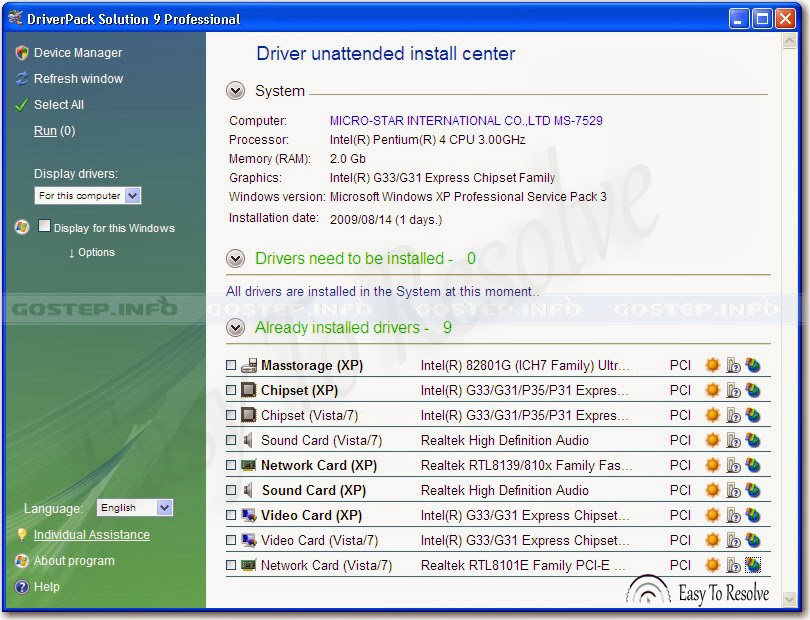 В конце концов нам удалось снова заставить Synapse работать. Я очень ценю его поддержку, и я обязательно куплю больше продуктов Razer в будущем из-за этой поддержки! Молодец Разер!
В конце концов нам удалось снова заставить Synapse работать. Я очень ценю его поддержку, и я обязательно куплю больше продуктов Razer в будущем из-за этой поддержки! Молодец Разер! Он был очень полезным и обнадеживающим в отношении моего ноутбука. Он сделал все возможное для меня, и я уверен, что он делает то же самое для многих других клиентов. Пожалуйста, обратите внимание на его тяжелую работу и дайте ему заслуженную похвалу! Спасибо Йонас!
Он был очень полезным и обнадеживающим в отношении моего ноутбука. Он сделал все возможное для меня, и я уверен, что он делает то же самое для многих других клиентов. Пожалуйста, обратите внимание на его тяжелую работу и дайте ему заслуженную похвалу! Спасибо Йонас!
 Для X570 у него есть два USB-контроллера, DEV_ID оба равны 149.C. Таким образом, они также могут работать при использовании этого USB-драйвера.
Для X570 у него есть два USB-контроллера, DEV_ID оба равны 149.C. Таким образом, они также могут работать при использовании этого USB-драйвера.  Если вы хотите создать установочный образ win7, вы должны использовать dism++, чтобы включить как чипы, так и драйвер USB в установочный образ
Если вы хотите создать установочный образ win7, вы должны использовать dism++, чтобы включить как чипы, так и драйвер USB в установочный образ
Ваш комментарий будет первым